前回はオートキャド(AutoCAD)の直列寸法記入コマンドがどのような流れで進むのか、基本的な手順について紹介をしました。
これは実際に図面を作図していく中でかなり頻繁に使う事になる機能なので、スムーズに実行出来るような設定にしておく事をお勧めします。
ただ、前回操作手順の説明用サンプルとして挙げた図面では、最初に作図した長さ寸法の隣にもう一つ寸法線を記入するだけでした。
作図した長さ寸法の続きを一つだけ作図するのであれば、直列寸法記入の便利さがあまり伝わりにくかったかも知れません。
しかし実際の図面では一列にいくつも寸法を記入するシーンが結構多いです。
そうした場面では、毎回寸法線を記入する二点を指定するよりも、前回の二点目を開始点として連続で寸法を記入する方が効率的です。
例えば寸法線を下図のように記入していく事を考えた場合…
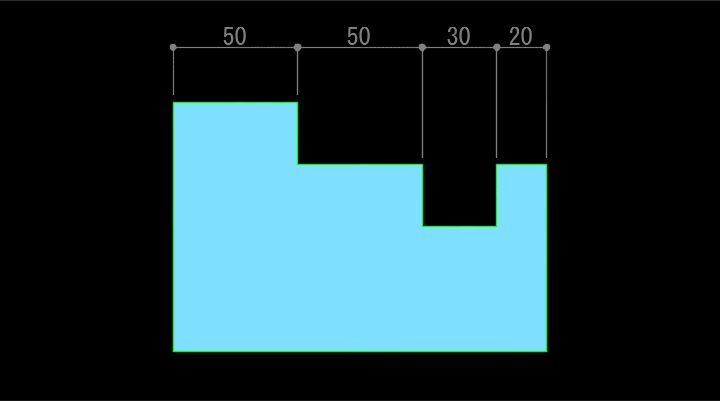
寸法線は全部で4ヶ所あるので、それぞれを長さ寸法記入コマンドで作図した場合、画面上から二点を指定する作業を4回繰り返す事になります。
当たり前の計算になりますが、画面上から二点を指定×4回なので、合計8回画面上で点を指定する作業が必要になってきます。
しかし直列寸法記入コマンドを使った場合、最初の寸法線は画面上から二点を指定する必要がありますが、その後は寸法線を押さえる二点目を指定するだけ。
結果として、最初は画面上から二点を指定して、残りの寸法線3ヶ所は画面上からそれぞれ一点を指定するだけなので、合計5回に減ります。
画面上から寸法を押さえたい点を指定する回数が、長さ寸法記入の場合は8回に対して直列寸法記入の場合は5回で済む。
この3回の差というのはそれ程大きなものではありませんが、やり方によってこうした差が出るというのもまた事実です。
私は「長さ寸法記入に比べて直列寸法記入の方が効率が良い場合が多い」と考えていますが、理由はこのあたりにあるんです。
画面上から点を指定する回数をカウントするとか、ちょっと細かい話をしすぎているのでは? と感じるかも知れませんが…
しかし実際にオートキャド(AutoCAD)を使って図面を作図する際には、こうした細かい事の積み重ねで大きな差が付いてしまうものなんです。
塵も積もれば山となる、という非常に有名なことわざがあります。
恐らく大抵の方が知っている言葉で、それを聞いても「そんな当たり前の話をいまさら」と思ってしまうかも知れません。
だけどこの当たり前の話を突き詰めて考える事によって、毎日の仕事は少しずつ効率化されていくので、オートキャド(AutoCAD)のプロとしてそこを常に意識しておきたいものです。
こうした効率化を考えていく際には「コマンドをどのように開始するのか」という部分がかなり重要なウェイトを占めてきます。
このカテゴリでは一般的な寸法関連の機能について一通り説明するだけにするので、そこまで踏み込んだ説明はしない予定ですが…
機能を一通り知った後は、次のステップとしてそのあたりの話を考えてみる予定です。
コマンドを一通り知っている、という事がつまりオートキャド(AutoCAD)のプロを意味するのであれば、話としてはシンプルで良いんですけど…
それだとオートキャド(AutoCAD)関連のガイドブックやソフトに付属しているヘルプを読み込んだ方でもプロと言える事になります。
しかし実際はそれだけではスキルとしては不足する事になるので、まずはその前段階として必要になりそうなコマンドを一通り覚えていく事にしましょう。





























